1.3.7.4. Transformer un poste CLIENT un poste MONOPOSTE
Pour transformer un poste Client en un poste Monoposte il faut avoir à sa disposition la sauvegarde du poste serveur puis la restaurer sur le poste client.
Dans le tutoriel PDF ci-dessous vous trouverez la procédure pour réaliser la sauvegarde, désactiver l'UAC, restaurer la sauvegarde, saisir le code de déblocage et installer la BCB
Ou suivre la procédure plus détaillée ci-dessous
Sur le poste SERVEUR :
Vérifier quelle version est installé sur le poste de serveur ; procédure cliquez ici
Puis faire une sauvegarde complète sur le poste de serveur ; procédure cliquez ici
Sur le poste CLIENT :
1.Supprimer medicalproject.ini et paramprescription.ini
Supprimer dans le dossier de "Windows" sur le disque dur C les fichiers (s’ils existent) :
-
"medicalproject.ini" ou "medicalproject"et
-
"paramprescription.ini" ou "paramprescription"
C'est dans ces fichiers que son régler les paramètres réseau, ils vont se recréer au prochain lancement d'AlmaPro
|
"medicalproject.ini" ou "medicalproject"
|
"paramprescription.ini" ou "paramprescription"
|
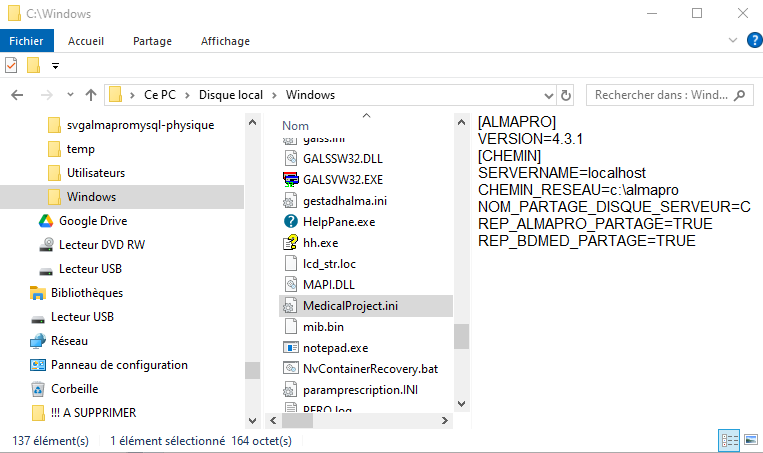 |
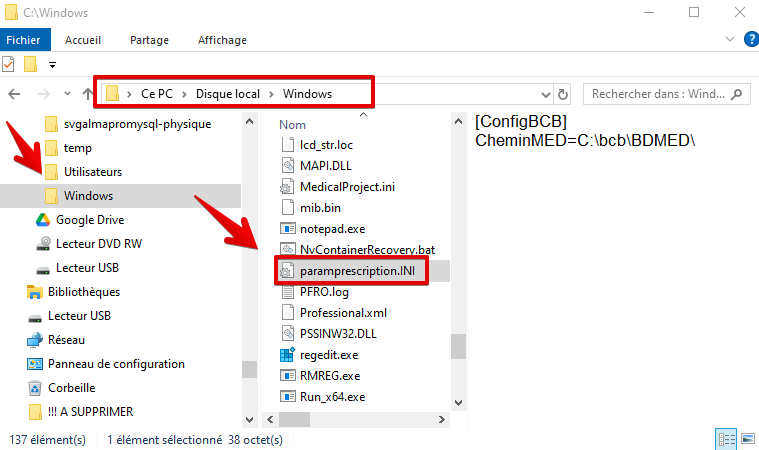 |
Maintenant vous n'êtes plus connecté au serveur votre code ne devrait plus fonctionner car il n'y a plus que la licence du Dr DEMO Jean.
Donc pour ouvrir AlmaPro il faut utiliser : Identifiant : demo.jean et mot de passe : 123
Donc pour ouvrir AlmaPro il faut utiliser : Identifiant : demo.jean et mot de passe : 123
Relancer AlmaPro à partir du raccourci AlmaProWD  sur votre bureau.
sur votre bureau.
Pour ouvrir l'interface d'AlmaPro, saisir les informations suivantes :
Identifiant : demo.jean
Mot de passe : 123 puis la touche entrée
Il est recommandé de cocher la case " Mémoriser l’ identifiant "

Si vous souhaitez maintenant travaillez en monoposte ou si vous êtes sur le poste de serveur, dans la fenêtre de configuration réseau, c'est toujours la ligne "Poste serveur ou poste seul (non raccordé à un réseau)" qui doit être est sélectionnée.
Pour accéder à la fenêtre "Configuration du réseau"
|
Dans l'interface de démarrage cliquer sur
|
Dans AlmaPro cliquer sur
|
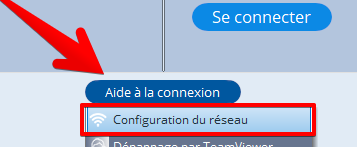 |
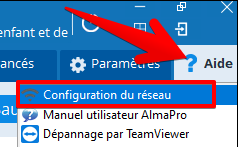 |
Vérifier que la ligne "Poste serveur ou poste seul (non raccordé à un réseau)" est sélectionnée puis cliquer sur 
Il ne faut pas sélectionner la ligne important le nom du poste de serveur, il faut toujours sélectionner la ligne "Poste serveur ou poste seul (non raccordé à un réseau)"
Il ne faut pas sélectionner la ligne important le nom du poste de serveur, il faut toujours sélectionner la ligne "Poste serveur ou poste seul (non raccordé à un réseau)"

Désactiver l'UAC (Contrôle des comptes utilisateurs)
Afin de pouvoir restaurer une sauvegarde il faut obligatoirement désactiver l'UAC, le contrôle décompte utilisateur sur votre ordinateur.
Pour désactiver l'UAC suivre la procédure suivante, cliquez ici
Restaurer la dernière sauvegarde
Restaurer la dernière sauvegarde sur ce nouveau poste, procédure cliquez ici
Ouvrir AlmaPro
Maintenant votre identifiant et code habituel devrait de nouveau fonctionner.
Penser à vérifier que le code de déblocage est toujours présent sur l'ordinateur.
Procédure pour saisir le code de déblocage cliquez ici.
BCB
Penser à installer au réinstaller la BCB afin d'avoir la dernière version de la BCB, procédure cliquez ici
